Rechercher des actions
Pour administrateur et utilisateur
Accès : TADMIN > Traçabilité > Historique des actions
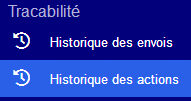
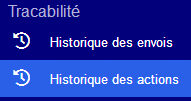
Il est possible de retrouver rapidement les actions effectuées suivant des critères de filtre :
- Saisir le ou les critères voulus :

- Nom du fichier : Nom du fichier ou du dossier recherché
(quelques lettres du nom suffisent) - Propriétaire : Utilisateur ayant versé les fichiers dans son compte
- Action faite par : Utilisateur ayant effectué l’action
- État : Type de l’action effectuée :
- Tous : Affiche l’ensemble de toutes les actions
- Créé : Création de dossiers
- Brouillon : Envois interrompus lors du transfert d’un fichier
- Validé : Envois validés par un validateur
- En attente de validation : Envois en attente de validation par un validateur
- Rejeté : Envois refusés par le validateur
- Copié : Copie de fichiers dans son espace TBOX
- Visualisé : Visualisation de fichiers dans sa solution TBOX
- Déposé et téléchargé : Dépôt et téléchargements des fichiers
- Modifié : Modification de fichiers avec la suite bureautique incluse dans sa solution TBOX
- Téléchargé : Téléchargements de fichiers
- Partagé : Création d’un lien de partage sur un dossier ou un fichier
- Renommé : Changement du nom de fichiers
- Déplacé : Déplacement d’un fichier d’un dossier vers un autre
- Échec Envoi : Envois n’ayant pu partir
- Supprimé : Suppression de fichiers
- Restauré : Récupération d’un fichier supprimé
- Supprimé dans corbeille : Suppression définitive d’un fichier qui était dans la corbeille
- Corbeille vidée : Suppression de tous les fichiers qui sont dans la corbeille
- Type :
- Tous : Affiche toutes les actions
- Dossiers : N’affiche que les actions sur les dossiers
- Fichiers : N’affiche que les actions sur les fichiers
- Début date de l’action et Fin date de l’action : Recherche de messages envoyés entre deux dates
- Nom du fichier : Nom du fichier ou du dossier recherché
- Cliquer sur le bouton Rechercher, seuls les envois correspondant aux critères apparaissent dans la liste :
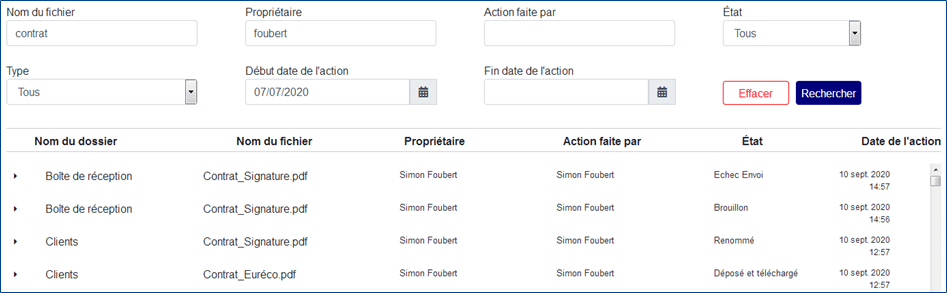
- Cliquer sur le bouton Effacer pour effacer les paramètres de la précédente recherche et effectuer une nouvelle recherche.



